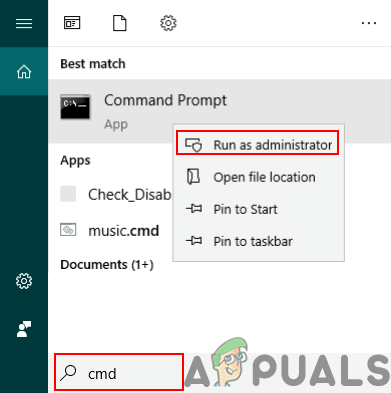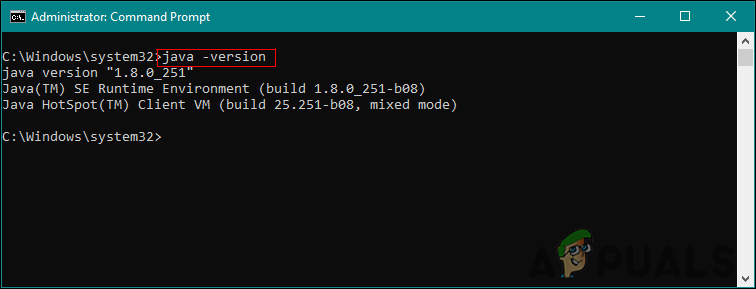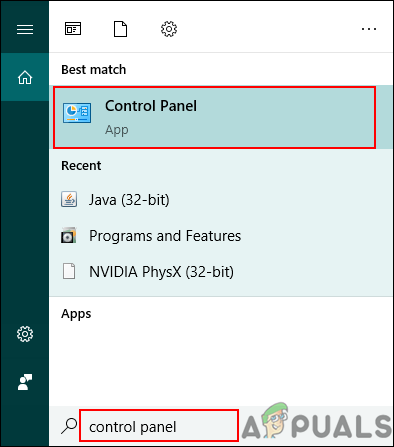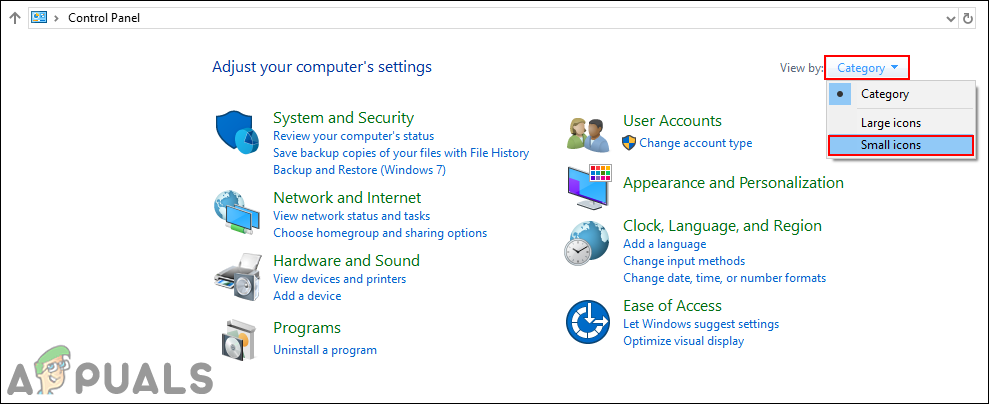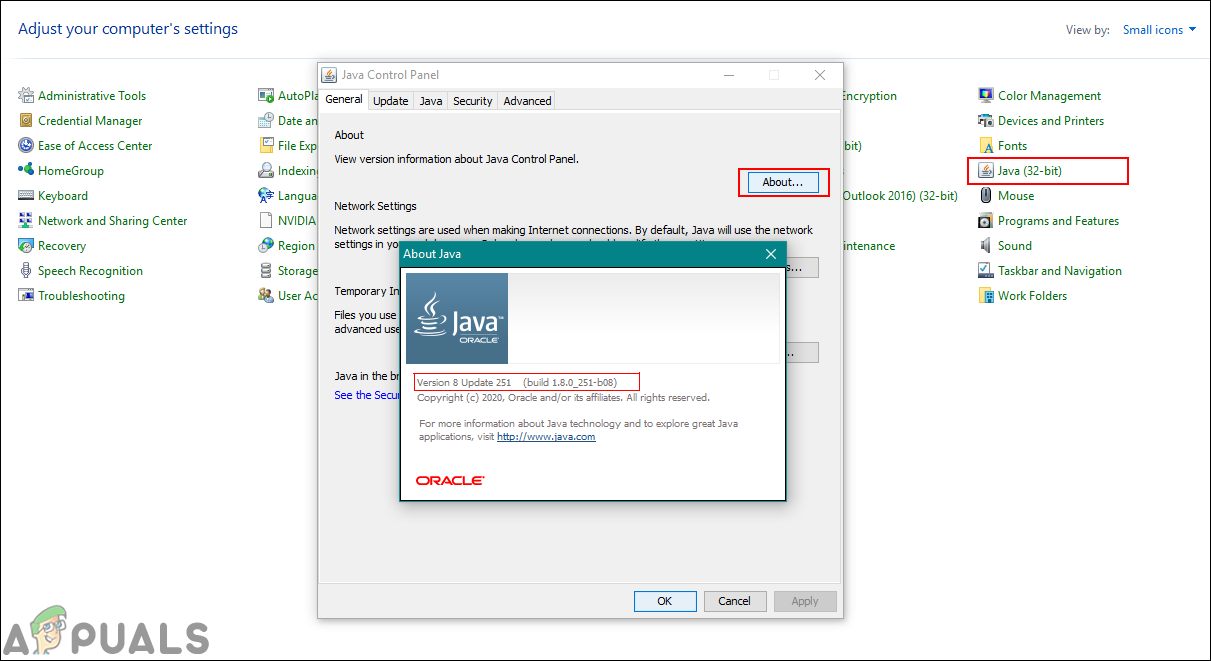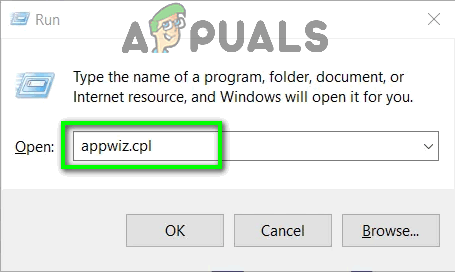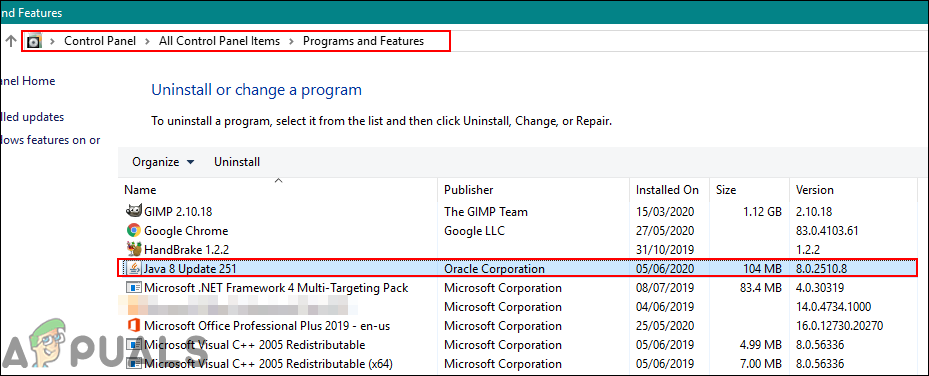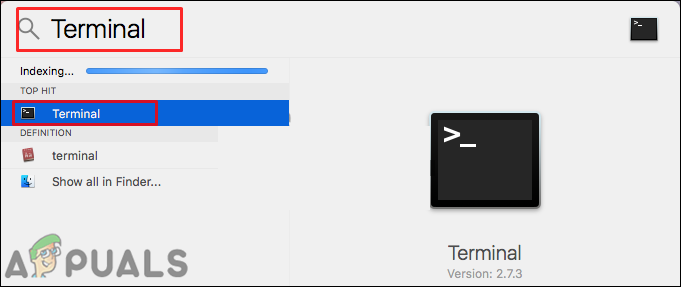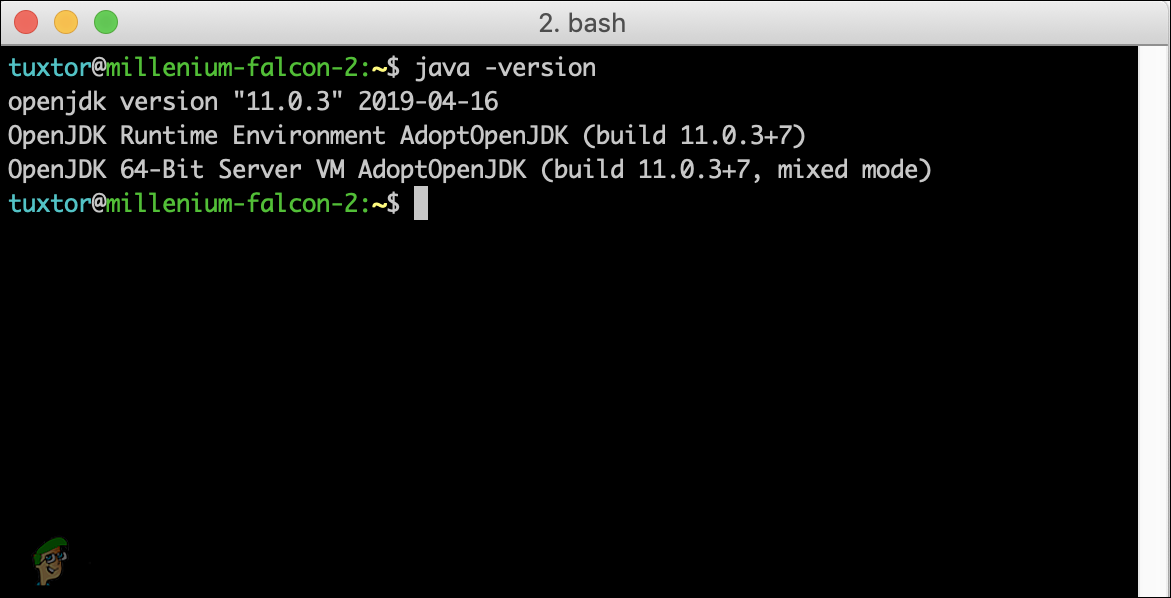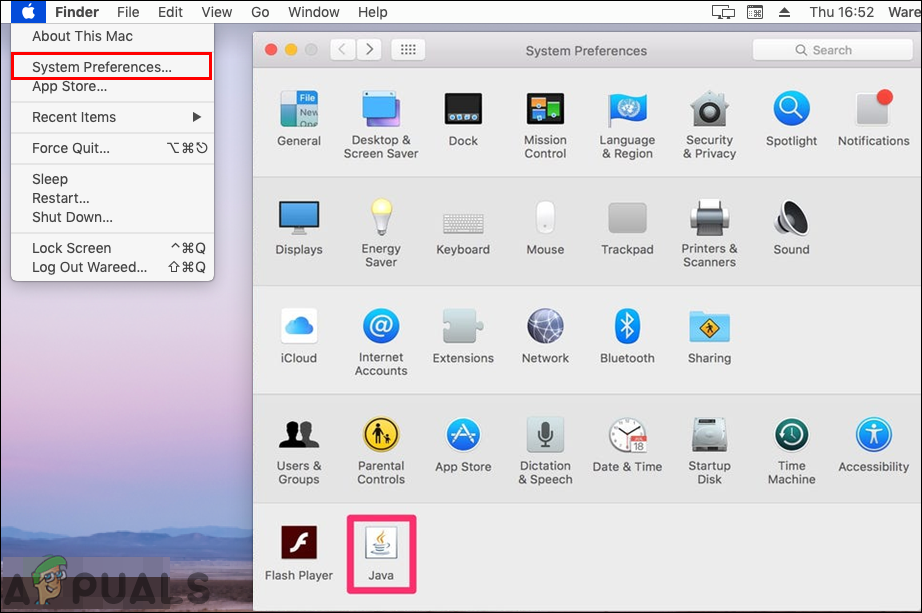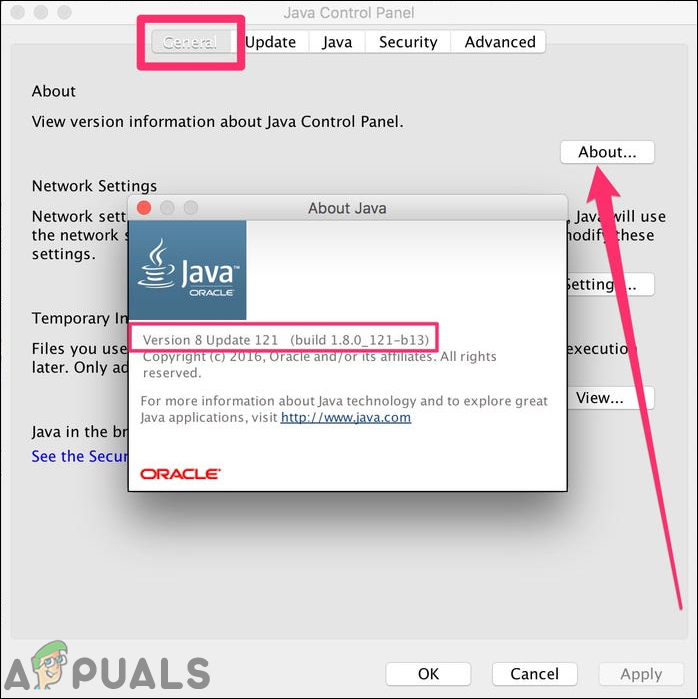மென்பொருளின் புதிய முன்னேற்றங்களுக்குப் பிறகு ஒவ்வொரு மென்பொருளுக்கும் வெவ்வேறு பதிப்பு இருக்கும். மென்பொருளின் பதிப்பில் தனிப்பட்ட எண்கள் அல்லது பெயர்கள் இருக்கும். மாற்றங்களுக்கு ஏற்ப இந்த எண்கள் அதிகரிக்கும் வரிசையில் ஒதுக்கப்படும். பயனர்கள் தங்கள் மென்பொருளின் பதிப்பை சமீபத்திய பதிப்போடு ஒப்பிடுவதன் மூலம் அவர்களின் நிரல்கள் புதுப்பித்தவையா என்பதை சரிபார்க்கவும் இது உதவுகிறது. சமீபத்திய பதிப்பை நிறுவுவதற்கு முன்பு பயனர்கள் தங்கள் ஜாவா பதிப்பை சரிபார்க்க விரும்புவார்கள். இந்த கட்டுரையில், விண்டோஸ் மற்றும் மேகோஸில் உங்கள் ஜாவா பதிப்பை எளிதாக சரிபார்க்கக்கூடிய முறைகளை நாங்கள் உங்களுக்குக் காண்பிப்போம்.

ஜாவா பதிப்பு
விண்டோஸில் ஜாவா பதிப்பைச் சரிபார்க்கிறது
கட்டளை வரியில் ஜாவா பதிப்பை சரிபார்க்கிறது
ஜாவா பதிப்பைச் சரிபார்க்க எளிதான முறை கட்டளை வரியில். தி கட்டளை வரியில் ஒரு சக்திவாய்ந்த கட்டளை-வரி மொழிபெயர்ப்பாளர், இதன் மூலம் பயனர் எந்த மென்பொருளின் பதிப்பையும் ஒரே கட்டளையுடன் எளிதாகப் பெற முடியும். நீங்கள் பதிப்பைச் சரிபார்க்க முடியாவிட்டால், பிழையைப் பெறுகிறீர்கள் என்றால் “ ஜாவா உள் அல்லது வெளிப்புற கட்டளையாக அங்கீகரிக்கப்படவில்லை “, பின்னர் ஜாவா சரியாக நிறுவப்பட்டதா மற்றும் சூழல் மாறிகள் சரியாக அமைக்கப்பட்டிருக்கிறதா என்பதை நீங்கள் சரிபார்க்க வேண்டும்.
- பிடி விண்டோஸ் விசை மற்றும் அழுத்தவும் எஸ் விண்டோஸ் தேடல் அம்சத்தைத் திறக்க. ‘ சி.எம்.டி. ‘மற்றும் அழுத்தவும் CTRL + Shift + Enter ஒரு நிர்வாகியாக அதைத் திறக்க விசைகள்.
குறிப்பு : நீங்கள் அதில் வலது கிளிக் செய்து, ரன் ஆக நிர்வாகி விருப்பத்தை தேர்வு செய்யலாம்.
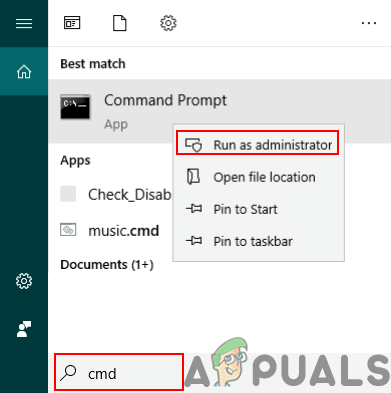
நிர்வாகியாக கட்டளை வரியில் திறக்கிறது
- சரிபார்க்க பின்வரும் கட்டளையைத் தட்டச்சு செய்க ஜாவா பதிப்பு அது உங்கள் கணினியில் நிறுவப்பட்டுள்ளது.
java -version
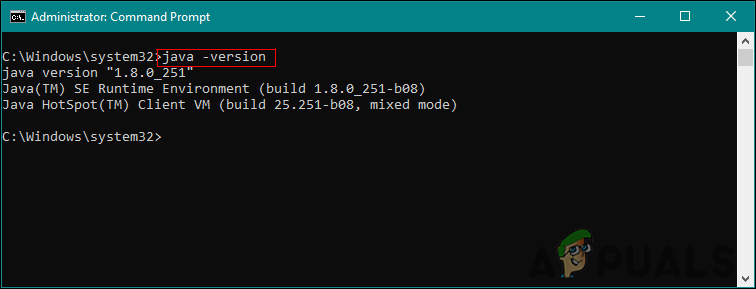
ஜாவா பதிப்பைச் சரிபார்க்கிறது
- இது ஜாவா பதிப்பின் முடிவை விவரங்களுடன் காண்பிக்கும்.
ஜாவா கண்ட்ரோல் பேனல் மூலம் ஜாவா பதிப்பை சரிபார்க்கிறது
மென்பொருள் பதிப்பைச் சரிபார்க்க மிகவும் பொதுவான வழி, மென்பொருளில் உள்ள விருப்பத்தைப் கிளிக் செய்வதன் மூலம். பெரும்பாலான மென்பொருளில் இந்த விருப்பம் கிடைக்கும். கணினியின் மூலம் நீங்கள் ஜாவா கட்டுப்பாட்டுப் பலகத்தைத் திறக்கலாம் கட்டுப்பாட்டு குழு அது பற்றி ஒரு பொத்தானைக் கொண்டிருக்கும். உங்கள் கணினியில் நிறுவப்பட்ட ஜாவாவின் பதிப்பை அந்த பொத்தான் காண்பிக்கும்.
- பிடி விண்டோஸ் விசை மற்றும் அழுத்தவும் எஸ் விண்டோஸ் தேடல் அம்சத்தைத் திறக்க. தேட கண்ட்ரோல் பேனல் மற்றும் அழுத்தவும் உள்ளிடவும் அதை திறக்க விசை.
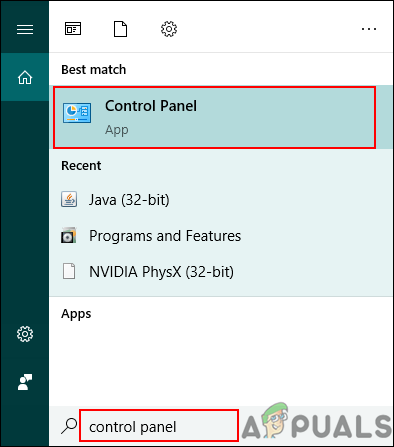
கண்ட்ரோல் பேனலைத் திறக்கிறது
- என்பதைக் கிளிக் செய்க மூலம் காண்க விருப்பம் மற்றும் தேர்வு சிறிய சின்னங்கள் விருப்பம்.
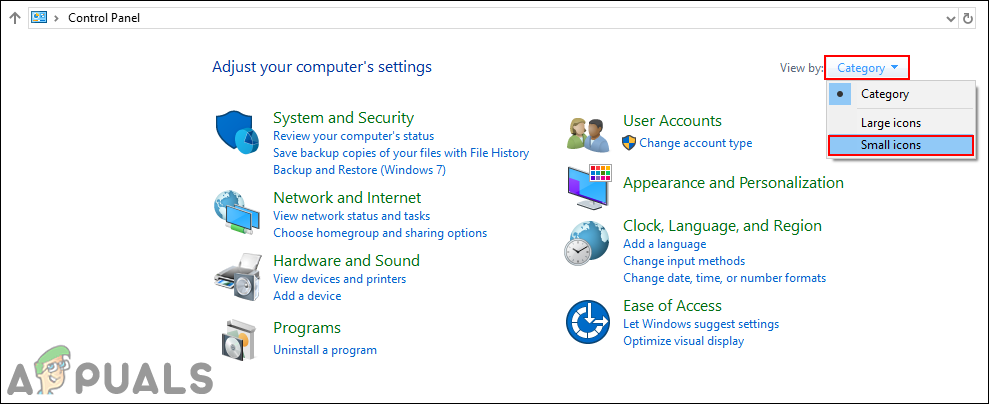
பார்வை விருப்பத்தை மாற்றுகிறது
- இப்போது தேடுங்கள் ஜாவா பட்டியலில் மற்றும் அதைக் கிளிக் செய்க. இல் பொது தாவல், கிளிக் செய்யவும் பற்றி பொத்தான் மற்றும் அது ஜாவாவின் பதிப்பு விவரங்களைக் காண்பிக்கும்.
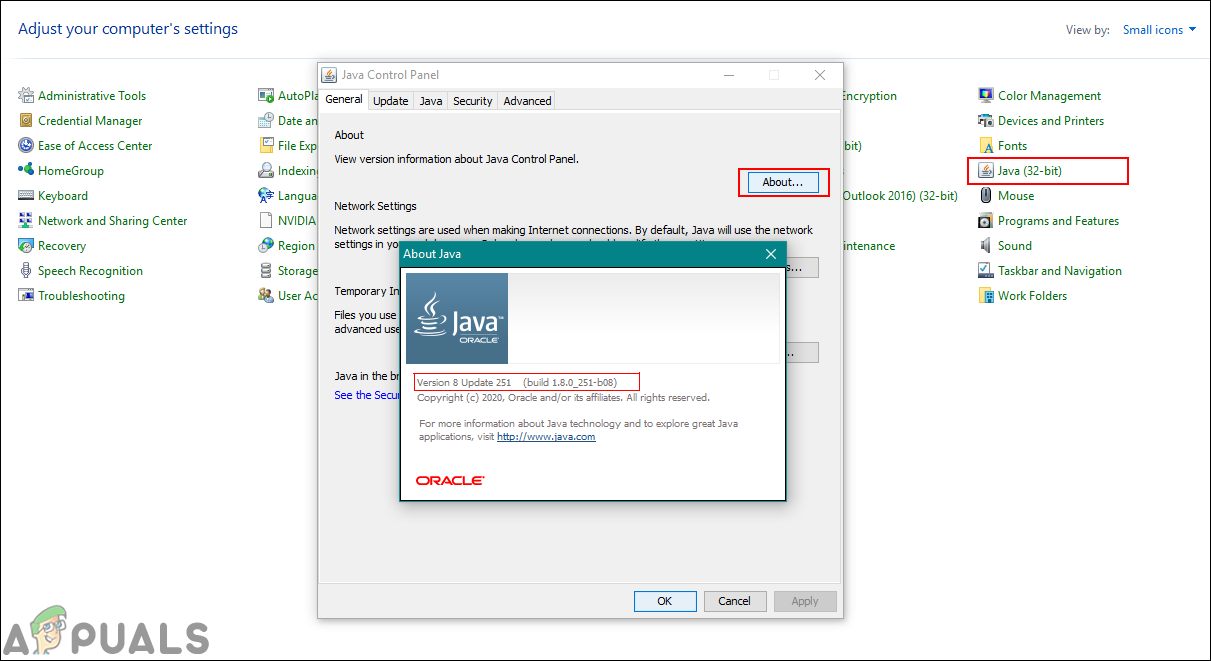
ஜாவா கண்ட்ரோல் பேனலில் ஜாவா பதிப்பைச் சரிபார்க்கிறது
நிகழ்ச்சிகள் மற்றும் அம்சங்கள் மூலம் ஜாவா பதிப்பைச் சரிபார்க்கிறது
நிறுவப்பட்ட அனைத்து நிரல்களும் பட்டியலிடப்படும் நிரல்கள் மற்றும் அம்சங்களில் பயனர்கள் ஜாவா பதிப்பு விவரங்களையும் பார்க்கலாம். பெரும்பாலான நிரல்கள் அவற்றின் பதிப்பு எண் அல்லது பெயர் நிரல் மற்றும் அம்சங்களில் பட்டியலிடப்பட்டிருக்கும். இதை முயற்சிக்க பின்வரும் படிகளைப் பின்பற்றவும்:
- பிடி விண்டோஸ் விசை மற்றும் அழுத்தவும் ஆர் திறக்க ஓடு . இப்போது தட்டச்சு செய்க ‘ appwiz.cpl ‘மற்றும் கிளிக் செய்யவும் சரி பொத்தானை.
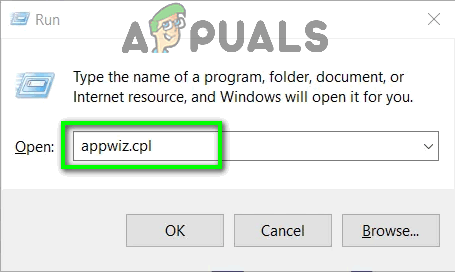
ரன் மூலம் நிகழ்ச்சிகள் மற்றும் அம்சங்களைத் திறத்தல்
- இது திறக்கும் நிரல் மற்றும் அம்சங்கள் கட்டுப்பாட்டு குழுவின் சாளரம். தேடுங்கள் ஜாவா பட்டியலில். அதனுடன் பதிப்பு விவரத்தை நீங்கள் காண முடியும்.
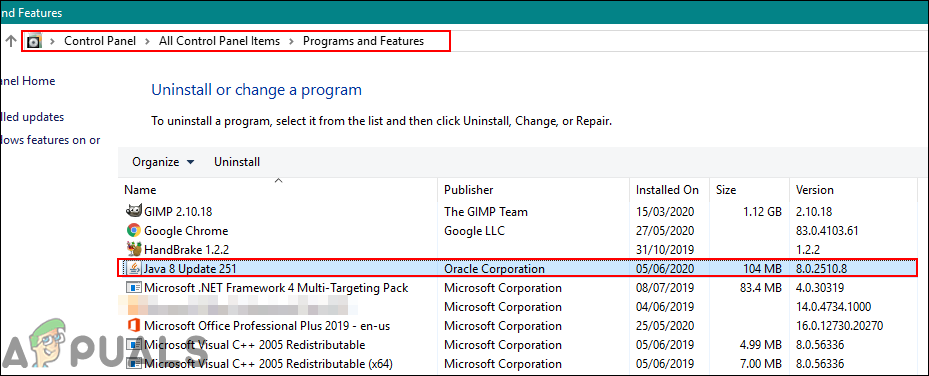
பட்டியலில் ஜாவா பதிப்பைக் கண்டறிதல்
- கிட்டத்தட்ட அனைத்து நிரல்களும் அவற்றின் பதிப்பு விவரம் நிரல் மற்றும் அம்சங்கள் சாளரத்தில் இருக்கும்.
MacOS இல் ஜாவா பதிப்பைச் சரிபார்க்கிறது
டெர்மினல் வழியாக மேகோஸில் ஜாவா பதிப்பைச் சரிபார்க்கிறது
டெர்மினல் பயன்பாடு ஒரு கட்டளை வரியில் பயன்படுத்தி கணினியை கட்டுப்படுத்த பயனரை அனுமதிக்கிறது. ஒரே கட்டளையுடன் முடிவைக் கண்டுபிடிப்பது விரைவானது. டெர்மினல் மூலம் ஜாவா பதிப்பைக் கண்டுபிடிப்பது மிகவும் எளிதானது. டெர்மினல் மூலம் உங்கள் ஜாவா பதிப்பைக் கண்டுபிடிக்க பின்வரும் படிகளைப் பின்பற்றவும்:
- பிடி கட்டளை அழுத்தவும் இடம் திறக்க விசை ஸ்பாட்லைட் , பின்னர் தட்டச்சு செய்க முனையத்தில் தேட மற்றும் அழுத்தவும் உள்ளிடவும் .
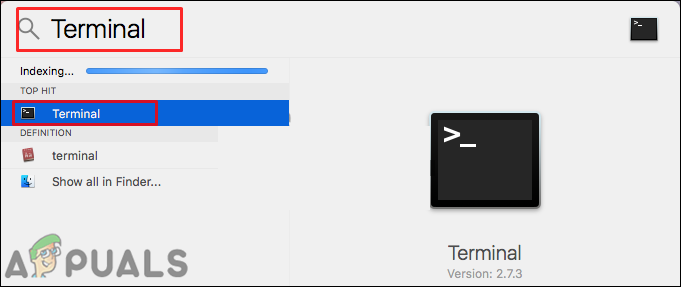
திறக்கும் முனையம்
- சரிபார்க்க பின்வரும் கட்டளையை தட்டச்சு செய்க ஜாவா பதிப்பு உங்கள் கணினியில்.
java -version
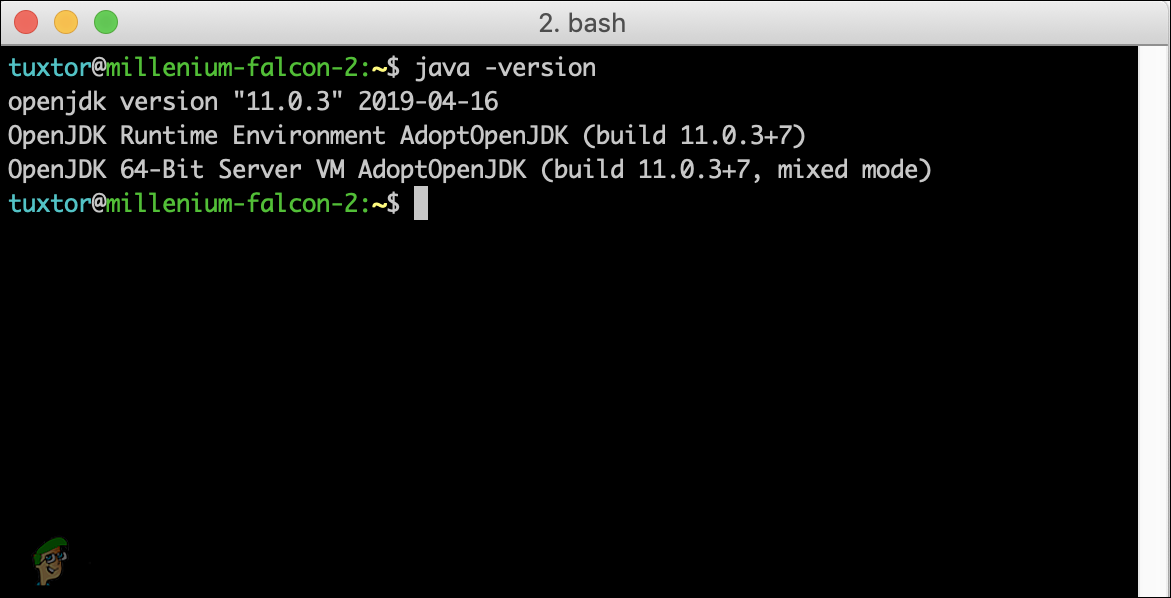
டெர்மினலில் ஜாவா பதிப்பைச் சரிபார்க்கிறது
- இது ஜாவா பதிப்பின் முடிவை விவரங்களுடன் காண்பிக்கும்.
ஜாவா கண்ட்ரோல் பேனல் மூலம் மேகோஸில் ஜாவா பதிப்பைச் சரிபார்க்கிறது
விண்டோஸ் இயக்க முறைமையைப் போலவே, மேகோஸிலும் கணினி விருப்பத்தேர்வுகள் உள்ளன, அவை கட்டுப்பாட்டுப் பலகத்திற்கு ஒத்தவை. பயனர் தங்கள் கணினி விருப்பத்தேர்வுகள் சாளரத்தில் ஜாவா கட்டுப்பாட்டுப் பலகத்தைக் காணலாம். நிறுவப்பட்ட ஜாவாவின் விவரங்களையும் பதிப்பையும் காண்பிக்கும் ஒரு பொத்தான் உள்ளது. இதை முயற்சிக்க பின்வரும் படிகளைச் சரிபார்க்கவும்.
- என்பதைக் கிளிக் செய்க ஆப்பிள் மேலே உள்ள மெனு பட்டியில் லோகோ மற்றும் தேர்வு செய்யவும் கணினி விருப்பத்தேர்வுகள் விருப்பம். இப்போது கிளிக் செய்யவும் ஜாவா கீழே ஐகான்.
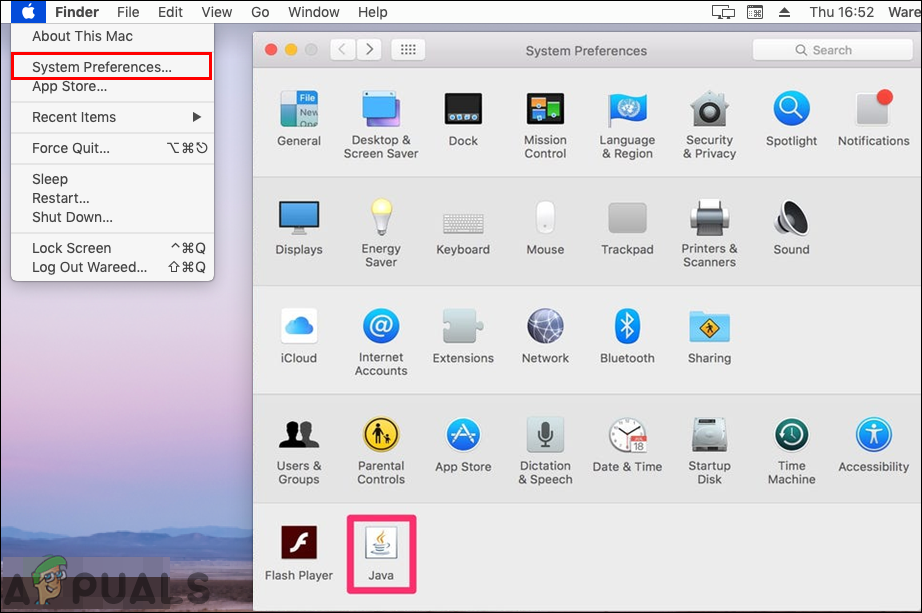
கணினி விருப்பங்களில் ஜாவாவைத் திறக்கிறது
- TO ஜாவா கண்ட்ரோல் பேனல் சாளரம் தோன்றும், என்பதைக் கிளிக் செய்க பற்றி பொத்தான் மற்றும் அது ஜாவாவின் பதிப்பு விவரங்களைக் காண்பிக்கும்.
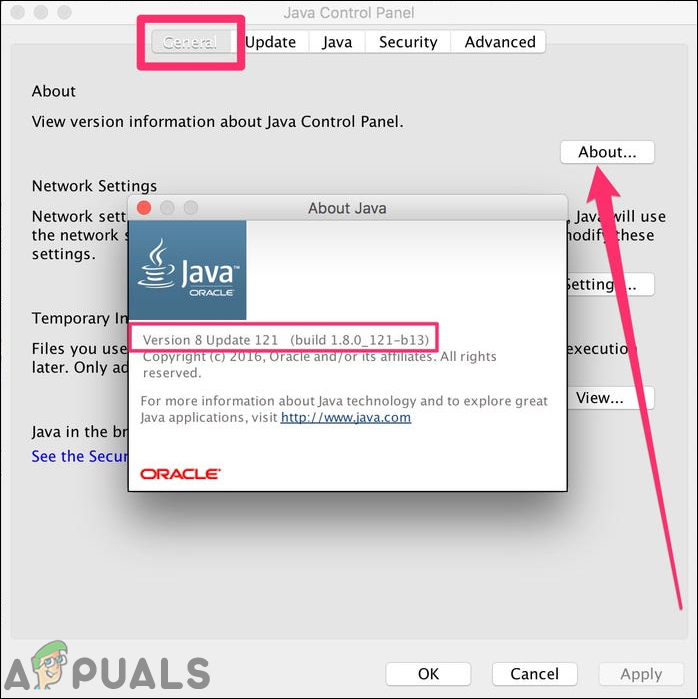
ஜாவா கண்ட்ரோல் பேனலில் ஜாவா பதிப்பைச் சரிபார்க்கிறது